本地用户和组功能可以分配本地用户帐户或组帐户的权限和权利。win7系统点击“计算机”图标右键“管理”来打开“计算机管理”中的“本地用户和组”功能。但是有用户遇到windows7系统服务器管理器没有“本地用户和组”选项,怎么办呢?面对这个棘手的问题,下面小编告诉大家具体解决方法。
具体方法如下:
1、出现这种情况一般是组策略做限制了,打开运行gpedit.msc打开组策略编辑器;
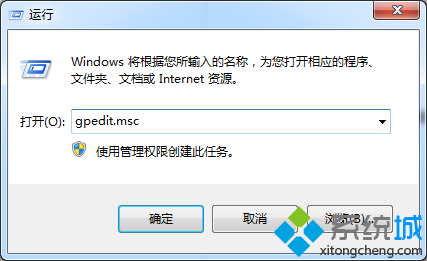
2、依次点击,用户设置---管理模板---mircosoft管理控制台---受限制的许可管理单元--- 右侧 【本地用和组】;
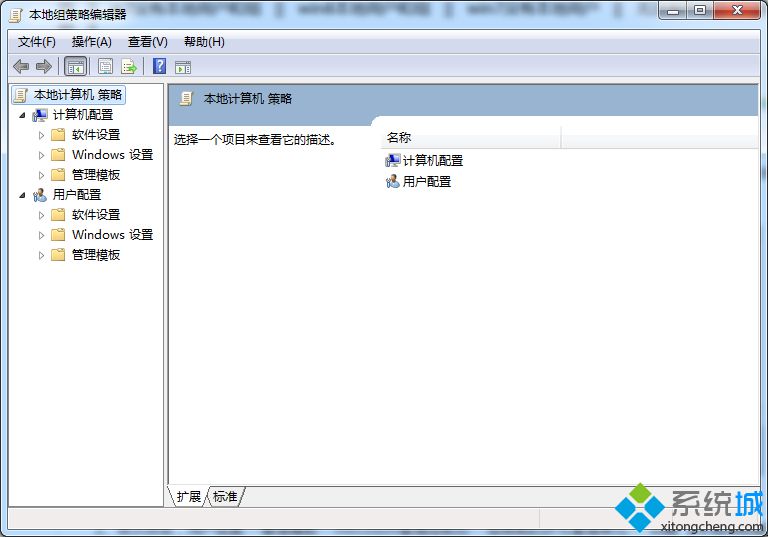
3、把本地用户和组的设置,禁用状态设置为 启用,或者未配置,然后确定;
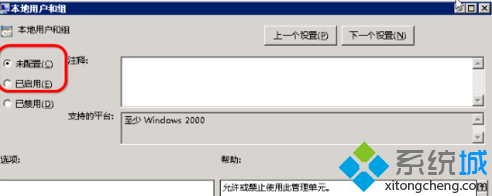
4、此外,如果你不记得在什么选项下面,可以直接点击。用户配置---所有设置,按照状态排序来查找;

5、刷新策略设置好之后,点击开始运行---gpupdate/force 刷新策略,让刚刚修改的生效。
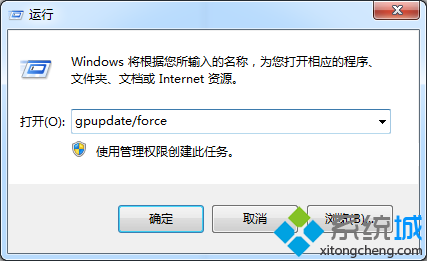
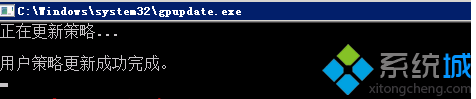
6、设置好之后,再次打开服务器管理器,计算机管理。查看已经有本地用户和组了。
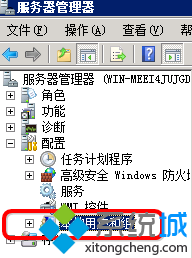
上述就是windows7系统服务器管理器没有“本地用户和组”选项解决方法,希望本教程内容可以很好的帮助到大家!





















 6730
6730











 被折叠的 条评论
为什么被折叠?
被折叠的 条评论
为什么被折叠?








